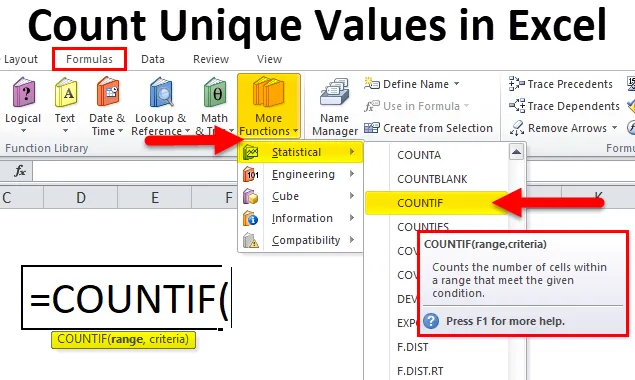
Antal unika värden i Excel (innehållsförteckning)
- Räkna unika värden i Excel med COUNTIF
- COUNTIF-formel i Excel
- Hur räknar jag unika värden i Excel med COUNTIF?
Räkna unika värden i Excel med COUNTIF
- COUNTIF-funktion är en förbyggd integrerad funktion i Excel som kategoriseras under statistisk funktion.
- COUNTIF-funktion räknar cellerna baserat på det villkor du nämner i formeln.
- Det är en avancerad eller uppgraderad version av COUNT-funktionen.
- COUNTIF-funktion kan räkna olika typer av celler, dvs en cell med textvärden, datumvärden, tomma eller icke-tomma, celler med antalet eller numeriska värden, celler med specifika ord eller tecken, etc.
- COUNTIF-funktionen i Excel är flexibel, enkel att använda och mycket enkel funktion med få argument.
- COUNTIF-funktionen kan också integreras med andra excel-funktioner (t.ex. COUNTIF tillsammans med olika excel-funktioner med enstaka eller flera kriterier) för att få önskad utgång.
Definition
COUNTIF-funktion räknar antalet celler inom ett specificerat intervall baserat på ett specifikt villkor eller tillämpade kriterier.
COUNTIF-formel i Excel
Nedan är COUNTIF-formeln i Excel:
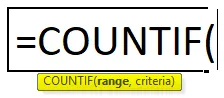
COUNTIF-funktionen har två argument, dvs intervall, kriterier.
- Område : (Obligatoriskt eller obligatoriskt argument) Det anger intervallet med celler som kriterierna kommer att tillämpas på.
- Kriterier: (Obligatoriskt eller obligatoriskt argument) Det är ett villkor som kommer att tillämpas på de värden som presenteras av cellområdet. Det anger vad som måste räknas.
Obs: Det kan vara antingen en textsträng, cellreferens eller ett matematiskt / logiskt uttryck.
- I kriterieargument måste icke-numeriska värden alltid bifogas i dubbla citat.
- Kriterieargument är skiftlägeskänsliga, där det kan överväga en liten, korrekt & stor bokstav.
- Wildcard-tecknen kan också användas i kriteriumsargument för COUNTIF-funktionen.
De tre mest använda jokertecken i Excel COUNTIF-funktioner är:
- Q uestion mark (?): Används för att spåra eller identifiera eller räkna ett enda tecken.
- Asterisk (*): För att matcha alla sekvenser av ledande eller efterföljande tecken.
- Tilde (~): Att ta reda på ett faktiskt frågetecken eller en asterisk.
COUNTIF-funktionen är rent baserad på logik vad du använder i kriterieargument.
Olika aritmetiska operatörer kan användas i COUNTIF-funktionen:
| < | Mindre än |
| > | Större än |
| = | Lika med |
| <= | Mindre än eller lika med |
| > = | Större än eller lika med |
| Mindre än eller större än |
Dessa ovan nämnda operatörer används i kriterier-argumentet för COUNTIF-funktionen.
Hur räknar jag unika värden i Excel med COUNTIF?
Räkna unika värden i Excel med hjälp av COUNTIF är mycket enkelt och lätt att använda. Låt oss förstå antalet unika värden i Excel med några exempel.
Du kan ladda ner denna räkna unika värden med COUNTIF Excel-mall här - Räkna unika värden med COUNTIF Excel-mallRäkna värden för ett visst unikt talvärde i Excel - exempel # 1
I nedanstående exempel. Tabellen innehåller namnet på studenten i kolumn B (B8 till B24) & poäng för varje student (C8 till C24). Här i datasatsen finns det en upprepning av poäng, här måste jag få räkningen av unik poäng, dvs. ”35” från detta datasatsområde (C8: C24).
Låt oss tillämpa COUNTIF-funktion i cellen "E9". Välj cellen "E9" där COUNTIF-funktion måste tillämpas.
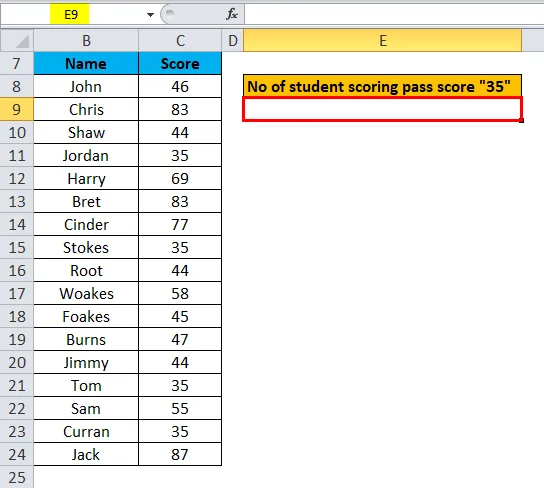
Klicka på infoga-funktionsknappen (fx) under formelverktygsfältet, en dialogruta kommer att visas. Skriv nyckelordet "COUNTIF" i sökningen efter en funktionsruta, COUNTIF-funktionen kommer att visas i välj en funktionsruta. Dubbelklicka på COUNTIF-funktionen.
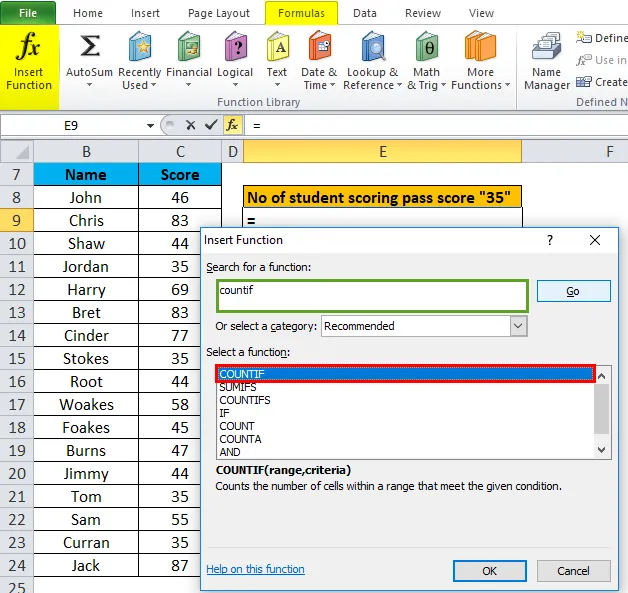
En dialogruta visas där argument för COUNTIF-funktion måste fyllas eller anges dvs. = COUNTIF (intervall, kriterier)
- Område : För att ange intervallargument klickar du in i cell C8 så ser du den markerade cellen och välj sedan cellerna till C24. Så att kolumnområdet kommer att väljas, dvs C8: C24.
- Kriterier: Det är ett tillstånd som säger countif-funktionen vilka celler som ska räknas, dvs. 35.
Klicka på ok, när du har angett båda argumenten.
= COUNTIF (C8: C24, 35)
dvs returnerar antalet unika poäng, dvs "35" från detta datasatsområde (C8: C24). Klicka på OK

Här har COUNTIF-funktionen returnerat ett antal unika poäng, dvs "35" inom ett definierat intervall, dvs 4. Den godkända poängen har dykt upp fyra gånger i ett datasatsområde (C8: C24).

Räkna värden för ett visst unikt textvärde i Excel - exempel # 2
I det nedan nämnda exemplet innehåller tabellen ett datum i kolumnen G (G5 till G20) & dag i kolumnen (H5 till H20). Här, i datasatsen finns det en upprepning av dagar. Här måste jag få räkningen av unik dag, dvs "tisdag" endast från detta datasatsområde (H5: H20).
Låt oss tillämpa COUNTIF-funktion i cellen "J7". Välj cellen "J7" där COUNTIF-funktionen måste tillämpas.
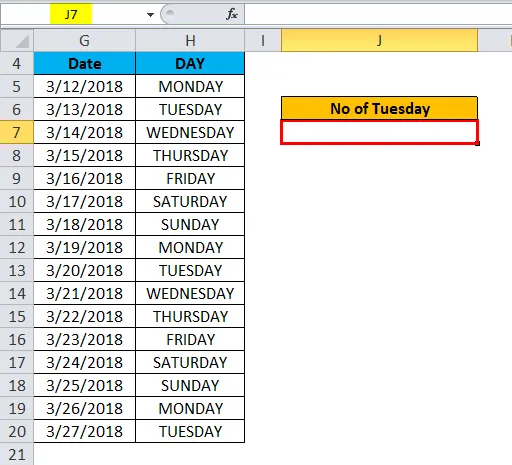
Klicka på infoga-funktionsknappen (fx) under formelverktygsfältet, en dialogruta kommer att visas. Skriv nyckelordet "COUNTIF" i sökningen efter en funktionsruta, COUNTIF-funktionen kommer att visas i välj en funktionsruta. Dubbelklicka på COUNTIF-funktionen.
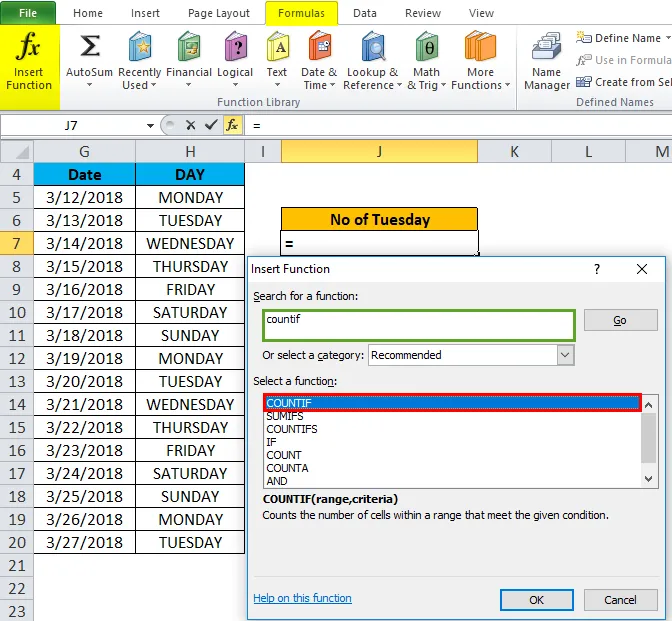
En dialogruta visas där argument för COUNTIF-funktion måste fyllas eller anges dvs. = COUNTIF (intervall, kriterier)
- Område : För att ange intervallargument klickar du in i cell H5 så ser du den markerade cellen och välj sedan cellerna till H20. Så att kolumnområdet kommer att väljas, dvs H5: H20.
- Kriterier: Det är ett villkor som säger countif-funktionen vilka celler som ska räknas eller cellinnehållande textvärde, dvs. ”Tisdag”.
Här använder vi ett textvärde eller ett villkor, vi måste skriva det inom dubbla citattecken. En annan sak som du bör veta är kriterier. det är okänsligt för versaler, där du också kan använda "tisdag" i små format
Klicka på ok, när du har angett båda argumenten.
= COUNTIF (H5: H20, ”TIRSDAG”)
dvs. returnerar antalet unika textvärden, dvs. "tisdag" från detta datasatsområde (H5: H20). Klicka på OK.
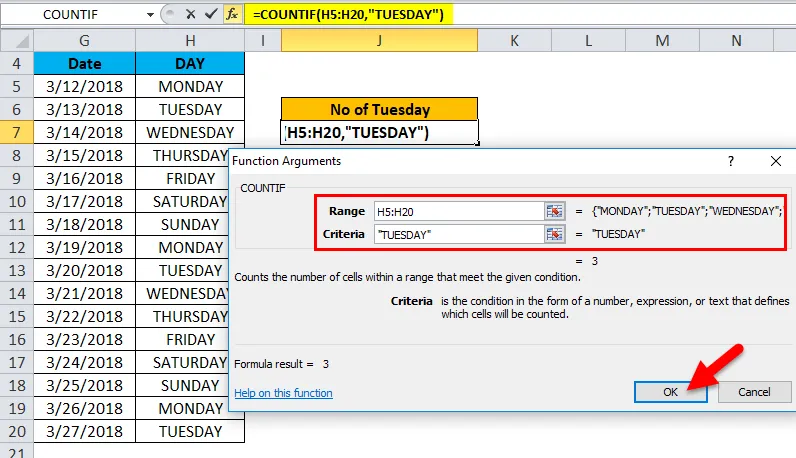
Här har COUNTIF-funktionen returnerat ett antal unika textvärden, dvs. "tisdag" inom det definierade intervallet, dvs. 3. Tisdagen har dykt upp tre gånger i ett datasatsområde (H5: H20).
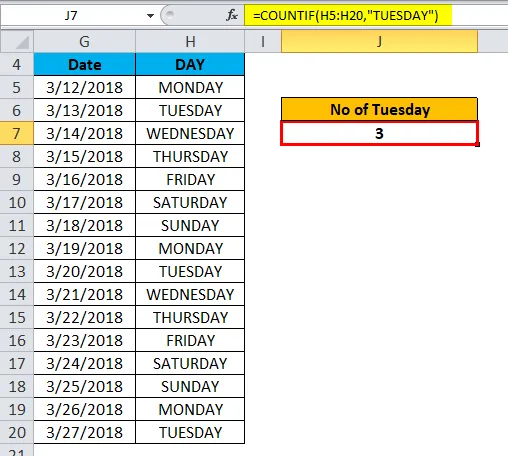
Anta att du vill räkna lördagar och söndagar, du kan fortfarande använda den här COUNTIF-funktionen. Som båda börjar textvärdet med ”S” . vi kan använda en enkel syntax av COUNTIF.
Här kan vi använda en vild karaktär, asterisk (*) för att matcha en sekvens av ledande karaktär, dvs "s"
Låter till kassan, hur det fungerar. Här använder jag formel = COUNTIF (H5: H20, ”S *”)
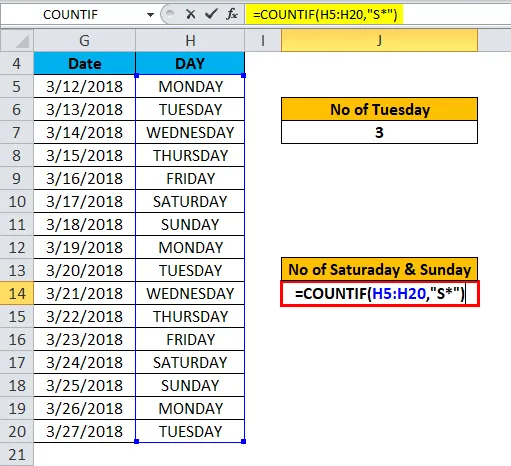
där det returnerar antalet lördagar och söndagar dvs 4
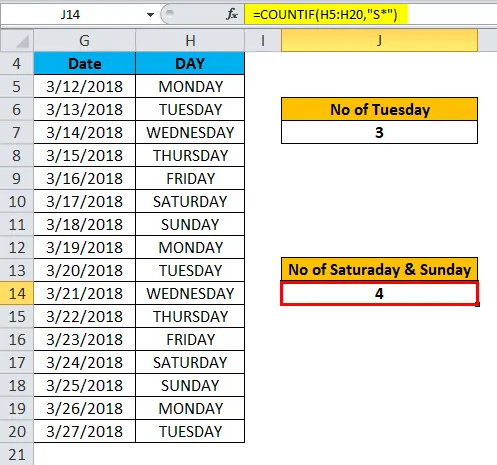
Saker att komma ihåg om räkningen av unika värden i Excel
- COUNTIF-funktionen är inte tillämplig på ett icke-angränsande intervall av celler.
- Om textsträngen i kriterierna innehåller mer än 255 tecken eller längre än 255 tecken. än #VÄRDE! fel uppstår.
Rekommenderade artiklar
Detta har varit en guide för att räkna unika värden i Excel med hjälp av COUNTIF. Här diskuterar vi COUNTIF-formeln i Excel och hur man räknar unika värden i Excel tillsammans med praktiska exempel och nedladdningsbar Excel-mall. Du kan också gå igenom våra andra föreslagna artiklar -
- Guide till Excel COUNTIF-funktion
- Hur använder man RANK-funktionen i Excel?
- COMBIN-funktion i Excel med bästa exempel
- Information om Excel Count Funktion
- Räkna tecken i Excel (exempel med Excel-mall)